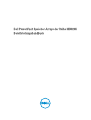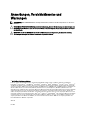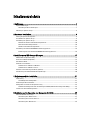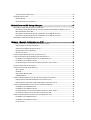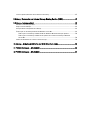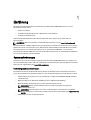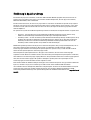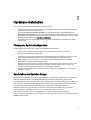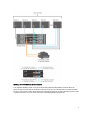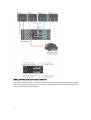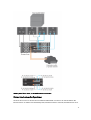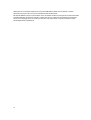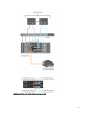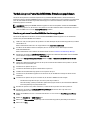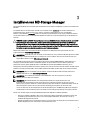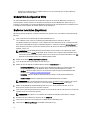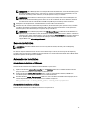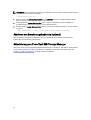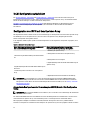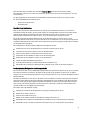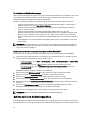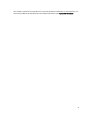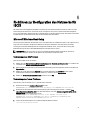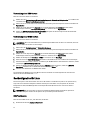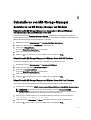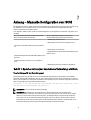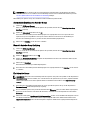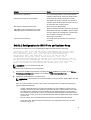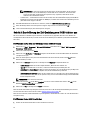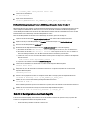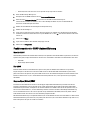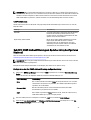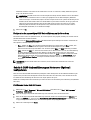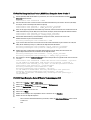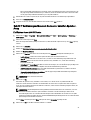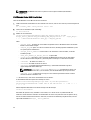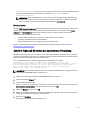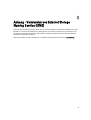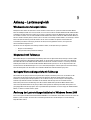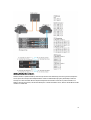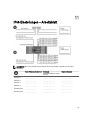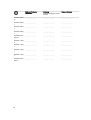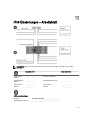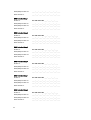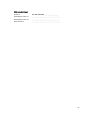Dell PowerVault MD3260i Bedienungsanleitung
- Typ
- Bedienungsanleitung

Dell PowerVault Speicher-Arrays der Reihe MD3260i
Bereitstellungshandbuch

Anmerkungen, Vorsichtshinweise und
Warnungen
ANMERKUNG: Eine ANMERKUNG liefert wichtige Informationen, mit denen Sie den Computer besser einsetzen
können.
VORSICHT: Ein VORSICHTSHINWEIS macht darauf aufmerksam, dass bei Nichtbefolgung von Anweisungen eine
Beschädigung der Hardware oder ein Verlust von Daten droht, und zeigt auf, wie derartige Probleme vermieden
werden können.
WARNUNG: Durch eine WARNUNG werden Sie auf Gefahrenquellen hingewiesen, die materielle Schäden,
Verletzungen oder sogar den Tod von Personen zur Folge haben können.
©
2013 Dell Inc. Alle Rechte vorbehalten.
In diesem Text verwendete Marken:
Dell
™
, das Dell Logo,
Dell Boomi
™
,
Dell Precision
™
,
OptiPlex
™
,
Latitude
™
,
PowerEdge
™
,
PowerVault
™
,
PowerConnect
™
,
OpenManage
™
,
EqualLogic
™
,
Compellent,
™
KACE
™
,
FlexAddress
™
,
Force10
™
,
Venue
™
und
Vostro
™
sind Marken von Dell Inc.
Intel
®
,
Pentium
®
,
Xeon
®
,
Core
®
und
Celeron
®
sind eingetragene Marken der Intel Corporation in den USA
und anderen Ländern.
AMD
®
ist eine eingetragene Marke und
AMD Opteron
™
,
AMD Phenom
™
und
AMD Sempron
™
sind Marken von
Advanced Micro Devices, Inc.
Microsoft
®
,
Windows
®
,
Windows Server
®
,
Internet Explorer
®
,
MS-DOS
®
,
Windows Vista
®
und
Active Directory
®
sind Marken oder eingetragene Marken der Microsoft Corporation in den USA und/oder anderen Ländern.
Red Hat
®
und
Red Hat
®
Enterprise Linux
®
sind eingetragene Marken von Red Hat, Inc. in den USA und/oder anderen Ländern.
Novell
®
und
SUSE
®
sind eingetragene Marken von Novell Inc. in den USA und anderen Ländern.
Oracle
®
ist eine eingetragene Marke von Oracle
Corporation und/oder ihren Tochterunternehmen.
Citrix
®
,
Xen
®
,
XenServer
®
und
XenMotion
®
sind eingetragene Marken oder Marken
von Citrix Systems, Inc. in den USA und/oder anderen Ländern.
VMware
®
,
vMotion
®
,
vCenter
®
,
vCenter SRM
™
und
vSphere
®
sind
eingetragene Marken oder Marken von VMWare, Inc. in den USA oder anderen Ländern.
IBM
®
ist eine eingetragene Marke von
International Business Machines Corporation.
2013 - 09
Rev. A01

Inhaltsverzeichnis
1 Einführung.................................................................................................................................... 7
Systemanforderungen.............................................................................................................................................. 7
Verwaltungsstationsanforderungen.................................................................................................................. 7
Einführung in Speicher-Arrays................................................................................................................................. 8
2 Hardware-Installation................................................................................................................ 9
Planung der Speicherkonfiguration .........................................................................................................................9
Anschließen des Speicher-Arrays........................................................................................................................... 9
Verkabelung des Speicher-Arrays......................................................................................................................... 10
Redundante und Nicht-redundante Konfigurationen.......................................................................................10
Direkt verbundene Konfigurationen.................................................................................................................10
Netzwerk-verbundene Konfigurationen...........................................................................................................13
Verkabelung von PowerVault MD3060e-Erweiterungsgehäusen ......................................................................... 16
Erweiterung mit neuen PowerVault MD3060e-Erweiterungsgehäusen.......................................................... 16
3 Installieren von MD-Storage-Manager.................................................................................17
Modular Disk Configuration Utility .........................................................................................................................18
Grafische Installation (Empfohlen)......................................................................................................................... 18
Konsoleninstallation .............................................................................................................................................. 19
Automatische Installation ......................................................................................................................................19
Automatische Installation auf Windows..........................................................................................................19
Automatische Installation auf Linux.................................................................................................................19
Aktivieren von Erweiterungsfunktionen (optional)................................................................................................. 20
Aktualisierung von PowerVault MD-Storage-Manager.........................................................................................20
4 Aufgaben nach der Installation.............................................................................................. 21
Vorbereitung...........................................................................................................................................................21
Terminologie iSCSI-Konfiguration....................................................................................................................21
iSCSI-Konfigurationsarbeitsblatt............................................................................................................................22
Konfiguration von iSCSI auf dem Speicher-Array..................................................................................................22
Automatische Konfiguration unter Verwendung des MDCU (Modular Disk Configuration Utility)..................22
Schritte nach dem Verbindungsaufbau..................................................................................................................24
5 Richtlinien zur Konfiguration des Netzwerks für iSCSI.......................................................27
Microsoft Windows Host-Setup............................................................................................................................. 27
Verwendung eines DHCP-Servers...................................................................................................................27
Verwendung einer festen IP-Adresse..............................................................................................................27
Verwendung eines DNS-Servers.....................................................................................................................28

Verwendung eines WINS-Servers...................................................................................................................28
Hostkonfiguration für Linux.....................................................................................................................................28
DHCP verwenden............................................................................................................................................. 28
Verwendung einer festen IP-Adresse..............................................................................................................29
6 Deinstallieren von MD-Storage-Manager............................................................................31
Deinstallieren von MD-Storage-Manager von Windows.......................................................................................31
Deinstallieren Sie MD-Storage-Manager von einem anderen Microsoft Windows-Betriebssystem als
Microsoft Windows Server 2008......................................................................................................................31
Deinstallieren Sie MD-Storage-Manager von Windows Server 2008 GUI Versionen.....................................31
Deinstallieren Sie MD-Storage-Manager von Windows Server 2008 Core Versionen................................... 31
Deinstallieren von MD-Storage-Manager von Linux..............................................................................................32
7 Anhang – Manuelle Konfiguration von iSCSI.......................................................................33
Schritt 1: Speicher-Arrays (nur bandexterne Verwaltung) ermitteln..................................................................... 33
Voreinstellungen für den Verwaltungsport......................................................................................................33
Automatische Ermittlung von Speicher-Arrays............................................................................................... 34
Manuelle Speicher-Array-Ermittlung...............................................................................................................34
Einrichten des Arrays.......................................................................................................................................34
Schritt 2: Konfiguration der iSCSI-Ports am Speicher-Array................................................................................. 35
Schritt 3: Durchführung der Ziel-Ermittlung vom iSCSI-Initiator aus......................................................................36
Für Windows Server 2003 oder Windows Server 2008 GUI Version................................................................36
Für Windows Server 2008 Core Version...........................................................................................................36
Für Red Hat Enterprise Linux 5 oder 6, SUSE Linux Enterprise Server 10 oder 11........................................... 37
Schritt 4: Konfiguration des Host-Zugriffs.............................................................................................................. 37
Funktionsweise der CHAP-Authentifizierung......................................................................................................... 38
Was ist CHAP?................................................................................................................................................. 38
Ziel-CHAP.........................................................................................................................................................38
Gegenseitiges (Mutual) CHAP..........................................................................................................................38
CHAP-Definitionen........................................................................................................................................... 39
Schritt 5: CHAP-Authentifizierung am Speicher-Array konfigurieren (Optional)................................................... 39
Konfiguration der Ziel-CHAP-Authentifizierung am Speicher-Array............................................................... 39
Konfiguration der gegenseitigen CHAP-Authentifizierung am Speicher-Array...............................................40
Schritt 6: CHAP-Authentifizierung am Hostserver (Optional) konfigurieren...........................................................40
Für Windows Server 2008 GUI Version............................................................................................................ 40
Für Windows Server 2008 Core Version...........................................................................................................41
Für Red Hat Enterprise Linux 5 oder 6, SUSE Linux Enterprise Server 10 oder 11........................................... 42
Für SUSE Linux Enterprise Server SP3 unter Verwendung von GUI ...............................................................42
Schritt 7: Verbindungsaufbau vom Hostserver zum Ziel-Speicher-Array.............................................................. 43
Für Windows Server 2008 GUI Version............................................................................................................ 43
Für Windows Server 2008 Core Version...........................................................................................................44
Für Linux Server............................................................................................................................................... 45

Schritt 8: (Optional) Einrichten der bandinternen Verwaltung............................................................................... 45
8 Anhang - Verwenden von Internet Storage Naming Service (iSNS)............................... 47
9 Anhang – Lastenausgleich .....................................................................................................49
Windows Lastverteilungsrichtlinie.........................................................................................................................49
Ringversuch mit Teilmenge.................................................................................................................................... 49
Geringste Warteschlangentiefe mit Teilmenge......................................................................................................49
Änderung der Lastverteilungsrichtlinien bei Windows Server 2008 ..................................................................... 49
Änderung der Lastverteilungsrichtlinie mithilfe der Windows 2008 Geräte-Manager-Optionen....................50
Änderung der Lastverteilungsrichtlinie mit den Optionen der Laufwerksverwaltung für Windows
Server 2008.......................................................................................................................................................50
Erhöhen der Bandbreite durch mehrere iSCSI-Sitzungen..................................................................................... 50
10 Anhang—Anhalten und Starten der iSCSI-Dienste in Linux........................................... 53
11 IPv4-Einstellungen – Arbeitsblatt ........................................................................................55
12 IPv6-Einstellungen – Arbeitsblatt ........................................................................................57

6

1
Einführung
Dieser Abschnitt enthält Informationen zur Bereitstellung von Dell PowerVault MD3260i-Speicher-Arrays. Der
Bereitstellungsvorgang umfasst:
• Hardware-Installation
• Installation des MD-Storage-Managers (Modular Disk Storage Manager)
• Erstmalige Systemkonfiguration
Andere bereitgestellte Informationen beinhalten Systemanforderungen, Speicher-Array-Organisation und
Dienstprogramme.
ANMERKUNG: Weitere Informationen zur Produktdokumentation finden Sie unter support.dell.com/manuals.
MD-Storage-Manager ermöglicht Administratoren das Konfigurieren und Überwachen von Speicher-Arrays für einen
optimalen Einsatz. Die sich auf dem Ressourcen-Datenträger der PowerVault MD-Serie befindende Version von MD-
Storage-Manager kann zur Verwaltung der Speicher-Arrays sowohl der Reihe MD3260i als auch der früheren
Generationen der PowerVault MD-Serie verwendet werden. MD-Storage-Manager ist sowohl mit Microsoft Windows-
als auch mit Linux-Betriebssystemen kompatibel.
Systemanforderungen
Vergewissern Sie sich vor der Installation und Konfiguration der PowerVault MD3260i-Hardware und -Software, dass
das unterstützte Betriebssystem installiert ist und die Mindestsystemanforderungen erfüllt sind. Weitere Informationen
finden Sie in der Support-Matrix unter support.dell.com/manuals.
Verwaltungsstationsanforderungen
Eine Verwaltungsstation verwendet den MD-Storage-Manager für die Konfiguration und Verwaltung von Speicher-
Arrays über das Netzwerk. Eine Verwaltungsstation muss über die folgenden Mindestsystemanforderungen verfügen:
• Intel Pentium oder ein ähnlicher Prozessor (1333 MHz oder schneller) mit 512 MB RAM (1024 MB empfohlen).
• 1 GB Speicherplatz.
• Bildschirmauflösung von 1024x768 mit 16 Millionen Farben (1280x1024 32-Bit empfohlen).
• Microsoft Windows, Red Hat Enterprise Linux oder SUSE Linux Enterprise Server.
ANMERKUNG: Betriebssysteminstallationen können entweder ursprüngliche oder Hypervisor-
Gastkonfigurationen sein.
ANMERKUNG: Unterstützte Hypervisors umfassen Microsoft Hyper-V, Citrix XenServer und VMware.
Weitere Informationen zu unterstützten Versionen finden Sie in der Support-Matrix unter support.dell.com/
manuals.
• Administratorrechte oder vergleichbare Rechte
7

Einführung in Speicher-Arrays
Ein Gehäuse mit physischen Laufwerken, auf die über RAID-Controller-Module zugegriffen wird, bezeichnet man als
Speicher-Array. Ein Speicher-Array umfasst verschiedene Hardwarekomponenten, darunter physische Laufwerke,
RAID-Controller-Module, Lüfter und Netzteile.
Ein oder mehrere Hostserver, die an das Array angeschlossen sind, können auf die Daten im Speicher-Array zugreifen.
Sie können auch mehrere physische Pfade zwischen dem(n) Host(s) und dem Speicher-Array einrichten, so dass beim
Ausfall eines Pfades (z.B. durch den Ausfall eines Hostserver-Ports) der Zugriff auf die im Array gespeicherten Daten
weiterhin möglich ist.
Das Speicher-Array wird von der MD-Storage-Manager-Software verwaltet, die auf folgenden Geräten ausgeführt wird.
• Hostserver – Auf einem Hostserversystem kommunizieren MD-Storage-Manager und das Speicher-Array
mithilfe von SAS-Verbindungen die Verwaltungsanforderungen und Ereignisinformationen.
• Verwaltungsstation – Auf einer Verwaltungsstation kommuniziert MD-Storage-Manager mit dem Speicher-Array
entweder über eine Ethernet-Verbindung zum Verwaltungsport des Speicher-Arrays oder über eine Ethernet-
Verbindung zum Hostserver. Die Ethernet-Verbindung übermittelt Verwaltungsinformationen zwischen der
Verwaltungsstation und dem Speicher-Array mithilfe von SAS-Verbindungen.
Mit MD-Storage-Manager können Sie die physischen Laufwerke im Speicher-Array zu logischen Komponenten, den so
genannten Laufwerksgruppen konfigurieren. Diese werden anschließend in virtuelle Laufwerke unterteilt.
Laufwerksgruppen werden im nicht konfigurierten Speicherplatz eines Speicher-Arrays erstellt. Virtuelle Laufwerke
werden im freien Speicherplatz einer Laufwerksgruppe erstellt.
Nicht konfigurierter Speicherplatz besteht aus den physischen Laufwerken, die noch keiner Laufwerksgruppe
zugewiesen wurden. Wenn ein virtuelles Laufwerk unter Verwendung nicht konfigurierten Speicherplatzes erstellt wird,
wird automatisch eine Laufwerksgruppe angelegt. Wenn das einzige virtuelle Laufwerk einer Laufwerksgruppe gelöscht
wird, wird auch die Laufwerksgruppe selbst gelöscht. Verfügbarer Speicherplatz ist der Speicherplatz in einer
Laufwerksgruppe, der keinem virtuellen Laufwerk zugewiesen wurde.
Daten werden mithilfe der RAID-Technologie auf die physischen Laufwerke im Speicher-Array geschrieben. RAID-Level
legen fest, wie Daten auf physische Laufwerke geschrieben werden. Unterschiedliche RAID-Level bieten
unterschiedliche Level für Verfügbarkeit, Redundanz und Speicherplatz. Sie können ein bestimmtes RAID-Level für jede
Laufwerksgruppe und für jedes virtuelle Laufwerk im Speicher-Array festlegen. Weitere Informationen zur RAID-
Verwendung und Datenverwaltung in Ihrer Speicherlösung finden Sie im Administratorhandbuch unter support.dell.com/
manuals.
8

2
Hardware-Installation
Lesen Sie vor der Verwendung dieses Handbuches die Anweisungen in:
•
Handbuch zum Einstieg
: Das mit dem Speicher-Array gelieferte
Handbuch zum Einstieg
enthält Informationen
zur Konfiguration beim ersten System-Setup.
•
Dell PowerVault MD3260/3260i/3660i/3660f/3060e Storage Arrays Administrator's Guide
(Dell PowerVault
MD3260/3260i/3660i/3660f/3060e-Speicher-Array-Administratorhandbuch): Das Administratorhandbuch enthält
Informationen zu wichtigen Konzepten, die Sie vor der Einrichtung Ihrer Speicherlösung wissen müssen. Siehe
das Administratorhandbuch unter support.dell.com/manuals.
• Die mit dem Speicher-Array gelieferten Anleitungen zur Rack-Installation bieten Informationen zum Aufbau
Ihres Systems.
Planung der Speicherkonfiguration
Vor der Installation des Speicher-Arrays sollten Sie die folgenden Punkte bedenken:
• Schätzen Sie Ihren Bedarf für die Datenspeicherung und die administrativen Anforderungen ein.
• Berechnen Sie Verfügbarkeitsanforderungen.
• Entscheiden Sie, mit welcher Häufigkeit und in welchem Umfang Sicherungen (Backups) ausgeführt werden
sollen, zum Beispiel wöchentliche vollständige Sicherungen mit täglichen partiellen Sicherungen.
• Ziehen Sie Optionen für das Speicher-Array in Erwägung, zum Beispiel Kennwortschutz und E-Mail-
Warnungsbenachrichtigungen bei Fehlerbedingungen.
• Entwerfen Sie die Konfiguration der virtuellen Laufwerke und Laufwerksgruppen anhand einer Übersicht der
Datenorganisation. Sie könnten beispielsweise ein virtuelles Laufwerk für das Inventar, ein zweites für
finanzielle und steuerliche Daten und ein drittes für Kundendaten verwenden.
• Entscheiden Sie, ob Sie Platz für Ersatzlaufwerke einplanen wollen, die ausgefallene physische Laufwerke
automatisch ersetzen.
Anschließen des Speicher-Arrays
Das Speicher-Array ist mithilfe von zwei Hot-Swap-fähigen RAID-Controller-Modulen mit einem Host verbunden. Die
RAID-Controller-Module werden als RAID-Controller-Modul 0 und RAID-Controller-Modul 1 gekennzeichnet.
Jedes RAID-Controller-Modul enthält vier iSCSI-Eingangsverbindungsports für Ethernet-Verbindungen zum Hostserver
oder zum Knoten. Jedes RAID-Controller-Modul enthält außerdem einen Ethernet-Verwaltungsport und einen SAS-
Ausgangsverbindungsport. Der Ethernet-Verwaltungsport ermöglicht die Installation einer dedizierten
Verwaltungsstation (Server oder Standalone-System). Der SAS-Ausgangsport ermöglicht zwecks zusätzlicher
Speicherkapazität das Verbinden des Speicher-Arrays mit optionalen Erweiterungsgehäusen.
Jedes PowerVault Speicher-Array der Reihe MD3260i kann auf maximal 120 (oder 180, falls mithilfe der
Erweiterungsfunktion aktiviert) physische Laufwerke durch maximal zwei Erweiterungsgehäuse der Reihe PowerVault
MD3060e erweitert werden.
9

Verkabelung des Speicher-Arrays
Die iSCSI-Schnittstelle ermöglicht verschiedene Host-auf-Controller-Konfigurationen. Die Abbildungen in diesem Kapitel
sind nach den beiden folgenden allgemeinen Kategorien gruppiert:
• Direkt verbundene Konfigurationen (Ethernet-Switches werden nicht benutzt)
• Netzwerk-verbundene (SAN)-Konfigurationen (Ethernet-Switches werden benutzt)
Redundante und Nicht-redundante Konfigurationen
Nicht-redundante Konfigurationen sind Konfigurationen, die nur einen Eindatenpfad von einem Host zum Speicher-Array
erlauben. Diese Konfigurationsart wird nur für nicht-kritische Datenspeicherung empfohlen. Ein Ausfall des Pfads durch
ein beschädigtes oder entferntes Kabel, einen ausgefallenen HBA oder ein fehlerhaftes oder entferntes RAID-
Controller-Modul könnte dazu führen, dass der Host nicht mehr auf den Speicher des Speicher-Arrays zugreifen kann.
Redundanz wird hergestellt, wenn separate Datenpfade zwischen dem Host und dem Speicher-Array installiert sind,
wobei jeder Pfad mit einem der zwei im Speicher-Array installierten RAID-Controller-Module verbunden ist. Redundanz
schützt den Host davor, den Zugriff auf die Daten bei einem Pfadausfall nicht zu verlieren, da beide RAID-Controller-
Module auf alle Laufwerke im Speicher-Array zugreifen können.
Direkt verbundene Konfigurationen
Sie können die Ethernet-Ports der Hostserver direkt mit den iSCSI-Ports der RAID-Controller-Module des Speicher-
Arrays verbinden.
Die folgende Abbildung zeigt acht Standalone-Hosts mit einem einzelnen Datenpfad.
10

Abbildung 1. Acht Hosts mit einem einzelnen Datenpfad
In der folgenden Abbildung sind bis zu vier Server direkt mit den RAID-Controller-Modulen verbunden. Wenn der
Hostserver über eine zweite Ethernet-Verbindung zum Array verfügt, kann er an die iSCSI-Ports am zweiten Controller
des Arrays angeschlossen werden. Diese Konfiguration erhöht die Verfügbarkeit, da zwei unabhängige physische Pfade
zu jedem Host bestehen. So ist bei Ausfall eines Pfades vollständige Redundanz gewährleistet.
11

Abbildung 2. Vier Hosts, die mit zwei Controllern verbunden sind
In der folgenden Abbildung sind bis zu vier Cluster-Knoten direkt mit zwei RAID-Controller-Modulen verbunden. Da jeder
Cluster-Knoten redundante Pfade hat, würde der Verlust eines einzelnen Pfads den Zugang zum Speicher-Array immer
noch durch die alternativen Pfade ermöglichen.
12

Abbildung 3. Vier Cluster-Knoten, die mit zwei Controllern verbunden sind
Netzwerk-verbundene Konfigurationen
Sie können die Hostserver an die iSCSI-Ports des RAID-Controller-Moduls auch durch in der Industrie übliche 1GB
Ethernet-Switches anschließen. Eine iSCSI-Konfiguration, die Ethernet-Switches verwendet, wird üblicherweise als IP-
13

SAN bezeichnet. Das PowerVault Speicher-Array der Reihe MD3260i kann mittels eines IP-SAN bis zu 64 Hosts
gleichzeitig unterstützen. Diese Lösung unterstützt Einpfad-Datenkonfigurationen.
Die folgende Abbildung zeigt bis zu 64 Standalone-Server, die mithilfe von Mehrfachsitzungen mit einem einzelnen RAID-
Controller-Modul über ein Netzwerk verbunden sind. Bei Hosts mit einer zweiten Ethernet-Verbindung zum Netzwerk
können zwei unabhängige physische Pfade für je einen Host eingerichtet werden. So ist beim Ausfall eines Pfades
vollständige Redundanz gewährleistet.
14

Abbildung 4. 64 Server, die mit zwei Controllern verbunden sind
15

Verkabelung von PowerVault MD3060e-Erweiterungsgehäusen
Sie können die Kapazität Ihres PowerVault Speicher-Arrays der Reihe MD3260i erweitern, indem Sie PowerVault
Erweiterungsgehäuse der Reihe MD3060e hinzufügen. Sie können den Pool von physischen Laufwerken auf maximal 120
(oder 180, falls mithilfe der Erweiterungsfunktion aktiviert) physische Laufwerke erweitern, indem Sie maximal zwei
Erweiterungsgehäuse verwenden.
ANMERKUNG: Hotplug des MD3060e-Erweiterungsgehäuses wird nicht empfohlen. Schalten Sie alle MD3060e-
Erweiterungsgehäuse ein, bevor Sie das Array-Gehäuse einschalten. Hilfreiche Videos und andere Ressourcen zu
PowerVault MD-Series sind unter dell.com/PVresources erhältlich.
Erweiterung mit neuen PowerVault MD3060e-Erweiterungsgehäusen
Führen Sie die folgenden Schritte durch, um neue PowerVault MD3060e-Erweiterungsgehäuse an das PowerVault
Speicher-Array der Reihe MD3260i anzuschließen:
1. Stellen Sie sicher, das die Speicher-Array-Software vor dem Hinzufügen des/der Erweiterungsgehäuse(s) installiert
und aktualisiert ist.
Weitere Informationen finden Sie in der Support-Matrix unter support.dell.com/manuals.
2. Installieren Sie die Software und das Treiberpaket, die sich auf den Ressourcen-Datenträgern der Reihe
PowerVault MD befinden.
Weitere Informationen zum Installieren der Software finden Sie unter Installieren von MD-Storage-Manager.
3. Aktualisieren Sie mithilfe von MD-Storage-Manager die Firmware des RAID-Controller-Moduls und von NVSRAM
auf die aktuellste verfügbare Version unter support.dell.com.
4. Klicken Sie im Enterprise-Management-Fenster (EMW) auf Tools → Aktualisieren der RAID-Controller-Modul-
Firmware .
5. Stoppen Sie sämtlichen E/A-Datenverkehr zum Array und schalten Sie die betroffenen Hostsysteme aus, die mit
dem Speicher-Array verbunden sind.
6. Schalten Sie das Speicher-Array aus.
7. Schalten Sie alle Erweiterungsgehäuse im betroffenen System aus.
8. Schließen Sie das/die Erweiterungsgehäuse an das Speicher-Array an.
9. Schalten Sie das/ die Erweiterungsgehäuse ein und warten Sie, bis die LED-Statusanzeige des Gehäuses blau
aufleuchtet.
10. Schalten Sie das Speicher-Array ein und warten Sie, bis die Status-LED Bereitschaft anzeigen:
– Die Betriebsanzeige leuchtet grün, wenn das System eingeschaltet ist.
– Wenn die Anzeige „Wartung erforderlich“ gelb leuchtet, liegt ein Fehler vor, der mit PowerVault Modular
Disk Storage Manager angezeigt werden kann.
11. Nachdem das Speicher-Array online und bereit ist, schalten Sie die angeschlossenen Hostsysteme ein.
12. Aktualisieren Sie mithilfe von PowerVault MD-Storage-Manager die Firmware aller angeschlossenen
Erweiterungsgehäuse, falls sie veraltet ist.
13. Wählen Sie im EMW-Fenster das zu aktualisierende Gehäuse aus und starten Sie Array-Management-Fenster
(AMW).
14. Wählen Sie Aktualisieren → EMM-Firmware aus.
15. Klicken Sie auf Alles auswählen, um alle angeschlossenen Erweiterungsgehäuse gleichzeitig zu aktualisieren.
16. Klicken Sie auf Start.
16

3
Installieren von MD-Storage-Manager
Der PowerVault MD Ressourcen-Datenträger enthält Software und Treiber für die Betriebssysteme Linux und Microsoft
Windows.
Im Stammverzeichnis des Datenträgers befindet sich eine Datei namens readme.txt. Sie enthält Informationen zu
Softwareänderungen, Aktualisierungen, Fixes, Patches und andere wichtige Daten für Linux- und Windows-
Betriebssysteme. Die Datei readme.txt enthält auch Anforderungsspezifikationen für den Zugriff auf Dokumentationen,
Versionsinformationen zu der auf dem Medium mitgelieferten Software und Systemanforderungen für den Betrieb der
Software.
VORSICHT: Installieren Sie MD-Storage-Manager nicht ausschließlich auf einem virtuellen Laufwerk, das von MD-
Storage-Manager aktiv verwaltet wird. Installieren Sie stattdessen mindestens eine Instanz von MD-Storage-
Manager auf einem lokalen Laufwerk, auf dem SMagent und SMmonitor ausgeführt werden. Das Installieren der
Verwaltungssoftware auf nur einem virtuellen Laufwerk kann ggf. den Zugriff auf Wiederherstellungsinformationen
bei Ausfall von mehreren physischen Laufwerken oder Gehäusen verhindern.
Weitere Informationen über unterstützte Hardware und Software für Dell PowerVault-Systeme finden Sie in der
Support-Matrix unter dell.com/support/manuals.
ANMERKUNG: Verwenden Sie als ersten Schritt zur Verwaltung des Arrays immer den MD Storage Resource DVD-
Datenträger, um MD Storage Manager zu aktualisieren und zu installieren. Die neuesten Aktualisierungen und
Support Matrix finden Sie unter dell.com/support/manuals.
Das Installationsprogramm der Speicherverwaltungssoftware der PowerVault MD3260i-Reihe stellt Funktionen zur
Verfügung, zu denen die Kernsoftware und Anbieter gehören. Zu den Funktionen der Kernsoftware gehören der
hostbasierte Speicher-Agent, Multipfad-Treiber und die MD-Storage-Manager (MDSM)-Anwendung, die zur
Konfiguration, Verwaltung und Überwachung der Speicher-Array-Lösung verwendet wird. Die Anbieter-Funktion enthält
Anbieter für das Microsoft Virtual Disk Service (VDS) und Microsoft Volume Shadow-Copy Service (VSS) Framework.
ANMERKUNG: Weitere Informationen über die Anbieter für Microsoft VDS und Microsoft VSS finden Sie im
Administratorhandbuch unter dell.com/support/manuals.
ANMERKUNG: Zur Installation der Software auf einem Windows- oder Linux-System müssen Sie über
Administrator- bzw. Rootrechte verfügen.
ANMERKUNG: Wenn DHCP (Dynamic Host Configuration Protocol) nicht verwendet wird, muss die
Erstkonfiguration der Verwaltungsstation in dem physischen Subnetz durchgeführt werden, dem auch das
Speicher-Array angehört. Zudem muss während der Erstkonfiguration mindestens ein Netzwerkadapter in dem IP-
Subnetz konfiguriert werden, dem auch der Standard-Verwaltungsport angehört (192.168.128.101 oder
192.168.128.102). Nach der Erstkonfiguration werden die Verwaltungsports mit MD-Storage-Manager konfiguriert
und die IP-Adresse der Verwaltungsstation kann wieder auf die vorherigen Einstellungen zurückgesetzt werden.
Der Ressourcen-Datenträger der PowerVault MD-Reihe bietet die folgenden Installationsmethoden:
• Grafische Installation (empfohlen): Dies ist das für die meisten Nutzer empfohlene Installationsverfahren. Das
Installationsprogramm bietet eine grafische assistentengeführte Oberfläche, die eine Anpassung der zu
installierenden Komponenten erlaubt.
• Konsoleninstallation: Dieses Installationsverfahren ist für Linux-Nutzer von Vorteil, die keine Installation einer X-
Window-Umgebung auf ihrer unterstützten Linux-Plattform wünschen.
17

• Automatische Installation: Dieses Installationsverfahren ist für Sie von Vorteil, wenn Sie die Installationen
skriptgesteuert vornehmen wollen.
Modular Disk Configuration Utility
Das PowerVault MDCU-Dienstprogramm ist ein optionales Programm, das einen konsolidierten Ansatz bietet, um
Verwaltungsports und iSCSI-Hostports zu konfigurieren und Sitzungen für iSCSI Modular Disk-Speicher-Arrays zu
erstellen. Es wird empfohlen, das PowerVault MDCU-Dienstprogramm für die iSCSI-Konfiguration auf jedem Hostserver
zu installieren und zu verwenden, der mit dem Speicher-Array verbunden ist.
Grafische Installation (Empfohlen)
MD-Storage-Manager konfiguriert, verwaltet und überwacht das Speicher-Array. So installieren Sie den MD-Storage-
Manager:
1. Legen Sie den Ressourcen-Datenträger der PowerVault MD-Serie ein.
Je nach Betriebssystem startet das Installationsprogramm möglicherweise automatisch. Wenn das
Installationsprogramm nicht automatisch startet, navigieren Sie zum Stammverzeichnis des Installationsmediums
(oder zum heruntergeladenen Image des Installationsprogramms), und führen Sie die Datei md_launcher.exe aus.
Rufen Sie bei Linux-basierten Systemen das Stammverzeichnis des Ressourcen-Datenträgers auf und führen Sie
die Datei „autorun“ aus.
ANMERKUNG: Standardmäßig wird durch Red Hat Enterprise Linux der Ressourcen-Datenträger mit der
Bereitstellungsoption –noexec bereitgestellt, die das Ausführen von ausführbaren Programmdateien nicht
zulässt. Wenn Sie diese Einstellung ändern möchten, lesen Sie die entsprechenden Informationen in der Info-
Datei, die Sie im Stammverzeichnis des Installationsmediums finden.
2. Wählen Sie die Option MD-Speichersoftware installieren.
3. Lesen Sie den Lizenzvertrag und stimmen Sie dem Vertrag zu.
4. Wählen Sie eine der folgenden Installationsoptionen im Menü Installationsart aus:
– Vollständig (empfohlen) – Mit dieser Option werden die MD-Storage-Manager-Software (Client), der
hostbasierte Speicher-Agent, der Multipfad-Treiber und die Hardwarekomponenten installiert.
– Nur Host – Mit dieser Option werden nur der hostbasierte Speicher-Agent und die Multipfad-Treiber
installiert. Siehe Installieren von MD-Storage-Manager.
– Verwaltung – Mit dieser Option werden die Verwaltungssoftware und die Hardwarekomponenten
installiert.
– Benutzerdefiniert – Mit dieser Option können Sie bestimmte Komponenten auswählen.
ANMERKUNG: Wenn Sie den MD-Storage-Manager auf einer Verwaltungsstation installieren, die nicht mit
dem Netzwerk oder Server verbunden ist, steht nur die Option Verwaltungsstation zur Verfügung.
5. Wählen Sie die Modelle des PowerVault MD-Speicher-Arrays aus, die Sie einrichten möchten, um sie als
Datenspeicher für diesen Hostserver verwenden zu können.
6. Legen Sie fest, ob die Ereignisüberwachung automatisch gestartet werden soll, wenn der Hostserver neu gestartet
wird oder ob Sie sie manuell starten möchten.
ANMERKUNG: Diese Option ist nur im Rahmen der Installation der Windows-Client-Software verfügbar.
7. Bestätigen Sie den Installationsort und klicken Sie auf Installieren.
8. Starten Sie den Hostserver nach erfolgreicher Installation bei nach Aufforderung neu.
9. Starten Sie den MD-Storage-Manager, und ermitteln Sie das/die Array(s).
18

ANMERKUNG: Wenn DHCP (Dynamic Host Configuration Protocol) im Netzwerk, in dem die Verwaltungsports
des PowerVault MD-Speicher-Arrays angeschlossen sind, nicht verwendet wird, wird empfohlen, dass Sie
IPv6 auf der Verwaltungsstation aktivieren, um das/die Speicher-Array(s) zu ermitteln.
ANMERKUNG: Falls automatische Erkennung das neue Array nicht findet, nutzen Sie manuelle Option und
stellen Sie die Standardverwaltungsport-IP-Adressen 192.168.128.100 und 192.168.128.102 bereit, indem Sie
dasselbe Subnetz oder dasselbe VLAN für die MD Storage Manager-Verwaltungsstation verwenden.
10. Konfigurieren Sie Single-Initiator- and Mehrziel-Zonen auf Ihren Fibre-Channel-Switches.
11. Aktivieren Sie, falls zutreffend, alle Erweiterungsfunktionen, die im Lieferumfang Ihres Speicher-Arrays enthalten
sind. Wenn Sie Erweiterungsfunktionen erworben haben, finden Sie weitere Informationen auf der gedruckten
Aktivierungskarte, die im Lieferumfang Ihres Speicher-Arrays enthalten ist.
ANMERKUNG: Das Installationsprogramm für den MD Storage Manager installiert die für den Betrieb Ihres
Speicher-Arrays erforderlichen Treiber, die Firmware und die Betriebssystem-Patches/-Hotfixes automatisch.
Sie können diese Treiber und die Firmware auch von der Website dell.com/support herunterladen. Weitere für
Ihren speziellen Speicher-Array verfügbare Einstellungen und/oder Software finden Sie außerdem in der
Support-Matrix unter dell.com/support/manuals.
Konsoleninstallation
ANMERKUNG: Konsoleninstallation wird nur für Linux-Systeme verwendet, die keine grafische Umgebung
ausführen.
Das Autorun-Skript im Stammverzeichnis des Ressourcen-Datenträgers erkennt, wenn keine grafische Umgebung
ausgeführt wird und startet das Installationsprogramm automatisch in einem textbasierten Modus. Dieser Modus bietet
die gleichen Optionen wie die grafische Installation.
Automatische Installation
Automatische Installation auf Windows
So führen Sie die automatische Installation auf einem Windows-System durch:
1. Kopieren Sie die Datei custom_silent.properties aus dem /windows-Ordner des Installationsmediums oder das
Image auf einen beschreibbaren Speicherplatz auf dem Hostserver.
2. Ändern Sie die Datei custom_silent.properties, sodass sie die zu verwendenden Funktionen, Modelle und
Installationsoptionen widerspiegelt. Speichern Sie anschließend die Datei.
3. Nachdem die Datei custom_silent.properties revidiert ist, um Ihre bestimmte Installation widerzuspiegeln, führen
Sie den folgenden Befehl aus, um die automatische Installation zu beginnen:
mdss_install.exe –f <host_server_path>\ custom_silent.properties
Automatische Installation auf Linux
So führen Sie die automatische Installation auf einem Linux-System durch:
19

ANMERKUNG: Führen Sie im Red Hat Enterprise Linux 6-Betriebssystem das folgende Skript im Stammverzeichnis
aus, um Voraussetzungspakete zu installieren.
# md_prereq_install.sht
1. Kopieren Sie die Datei custom_silent.properties aus dem /windows-Ordner des Installationsmediums oder das
Image auf einen beschreibbaren Speicherplatz auf dem Hostserver.
2. Ändern Sie die Datei custom_silent.properties, sodass sie die zu verwendenden Funktionen, Modelle und
Installationsoptionen widerspiegelt. Speichern Sie anschließend die Datei.
3. Nachdem die Datei custom_silent.properties revidiert ist, führen Sie den folgenden Befehl aus, um die Installation
zu beginnen:
./mdss_install.bin –f <host_server_path>/custom_silent.properties
Aktivieren von Erweiterungsfunktionen (optional)
Wenn Sie Erweiterungsfunktionen bestellt haben, folgen Sie zum Installieren der zusätzlichen Funktionen den
Anweisungen auf der Erweiterungsfunktionskarte.
Aktualisierung von PowerVault MD-Storage-Manager
Um von einer früheren Version von PowerVault MD-Storage-Manager zu aktualisieren, deinstallieren Sie die bisherige
Version (siehe Deinstallieren von MD-Storage-Manager) und befolgen Sie anschließend die Anweisungen unter
Installieren von MD-Storage-Manager, um die neue Version zu installieren.
20
Seite wird geladen ...
Seite wird geladen ...
Seite wird geladen ...
Seite wird geladen ...
Seite wird geladen ...
Seite wird geladen ...
Seite wird geladen ...
Seite wird geladen ...
Seite wird geladen ...
Seite wird geladen ...
Seite wird geladen ...
Seite wird geladen ...
Seite wird geladen ...
Seite wird geladen ...
Seite wird geladen ...
Seite wird geladen ...
Seite wird geladen ...
Seite wird geladen ...
Seite wird geladen ...
Seite wird geladen ...
Seite wird geladen ...
Seite wird geladen ...
Seite wird geladen ...
Seite wird geladen ...
Seite wird geladen ...
Seite wird geladen ...
Seite wird geladen ...
Seite wird geladen ...
Seite wird geladen ...
Seite wird geladen ...
Seite wird geladen ...
Seite wird geladen ...
Seite wird geladen ...
Seite wird geladen ...
Seite wird geladen ...
Seite wird geladen ...
Seite wird geladen ...
Seite wird geladen ...
Seite wird geladen ...
-
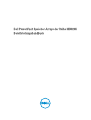 1
1
-
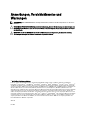 2
2
-
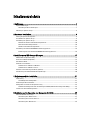 3
3
-
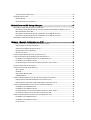 4
4
-
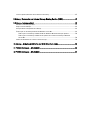 5
5
-
 6
6
-
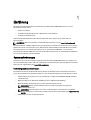 7
7
-
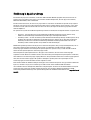 8
8
-
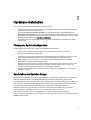 9
9
-
 10
10
-
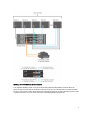 11
11
-
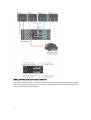 12
12
-
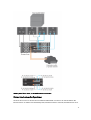 13
13
-
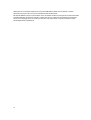 14
14
-
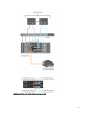 15
15
-
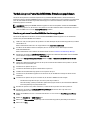 16
16
-
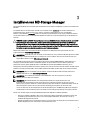 17
17
-
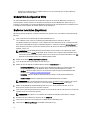 18
18
-
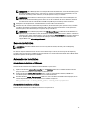 19
19
-
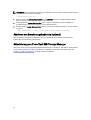 20
20
-
 21
21
-
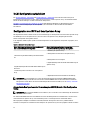 22
22
-
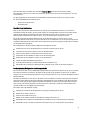 23
23
-
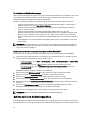 24
24
-
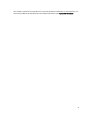 25
25
-
 26
26
-
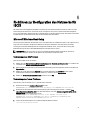 27
27
-
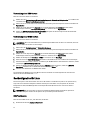 28
28
-
 29
29
-
 30
30
-
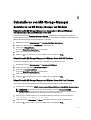 31
31
-
 32
32
-
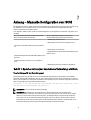 33
33
-
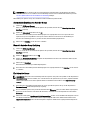 34
34
-
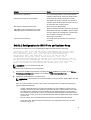 35
35
-
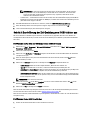 36
36
-
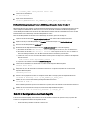 37
37
-
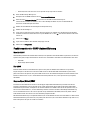 38
38
-
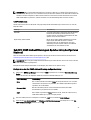 39
39
-
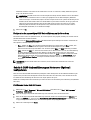 40
40
-
 41
41
-
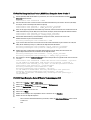 42
42
-
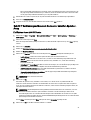 43
43
-
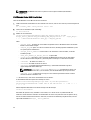 44
44
-
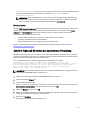 45
45
-
 46
46
-
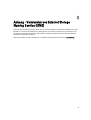 47
47
-
 48
48
-
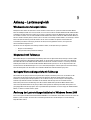 49
49
-
 50
50
-
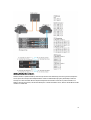 51
51
-
 52
52
-
 53
53
-
 54
54
-
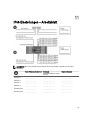 55
55
-
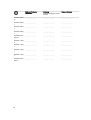 56
56
-
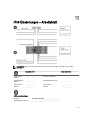 57
57
-
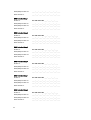 58
58
-
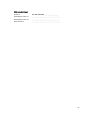 59
59
Dell PowerVault MD3260i Bedienungsanleitung
- Typ
- Bedienungsanleitung
Verwandte Artikel
-
Dell PowerVault MD3660i Bedienungsanleitung
-
Dell PowerVault MD3660f Bedienungsanleitung
-
Dell PowerVault MD3820i Bedienungsanleitung
-
Dell PowerVault MD3200 Bedienungsanleitung
-
Dell PowerVault MD3260 Bedienungsanleitung
-
Dell PowerVault MD3460 Bedienungsanleitung
-
Dell PowerVault MD3660i Bedienungsanleitung
-
Dell PowerVault MD3860f Bedienungsanleitung
-
Dell PowerVault MD3620i Bedienungsanleitung
-
Dell PowerVault NX3000 Bedienungsanleitung